Menentukan Alamat IP dalam Tetapan Tembok Api
Anda boleh menetapkan sama ada membenarkan atau menolak komunikasi dengan peranti yang mempunyai alamat IP yang khusus. Selepas mengkonfigurasikan alamat IP dalam tetapan tembok api, anda boleh menyemak keputusannya di dalam log permintaan komunikasi yang disekat. Anda juga dapat menetapkan sama ada membenarkan atau menolak komunikasi ICMP seperti perintah PING dan sebagainya, selepas menentukan tetapan tembok api.
1
Mulakan UI Kawalan Jauh. Memulakan UI Kawalan Jauh
2
Klik [Settings/Registration] pada halaman portal. Tetapan UI Kawalan Jauh
3
Klik [Network Settings]  [Outbound Filter] atau [Inbound Filter] untuk [IPv4 Address Filter]/[IPv6 Address Filter].
[Outbound Filter] atau [Inbound Filter] untuk [IPv4 Address Filter]/[IPv6 Address Filter].
 [Outbound Filter] atau [Inbound Filter] untuk [IPv4 Address Filter]/[IPv6 Address Filter].
[Outbound Filter] atau [Inbound Filter] untuk [IPv4 Address Filter]/[IPv6 Address Filter].Pilih penapis yang sama dengan alamat IP sasaran. Untuk menghad data yang dihantar daripada mesin kepada komputer, pilih [Outbound Filter]. Untuk menghad data diterima daripada komputer, pilih [Inbound Filter].
4
Tentukan tetapan untuk penapis paket.
Pilih dasar lalai untuk membenarkan ataupun menolak komunikasi peranti lain dengan mesin, dan kemudian tentukan alamat IP untuk pengecualian.
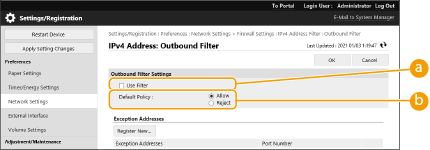
 [Use Filter]
[Use Filter]Pilih kotak semak untuk mengehadkan komunikasi. Kosongkan kotak semak untuk menyahaktifkan pengehadan.
 [Default Policy]
[Default Policy]Pilih prasyarat untuk membenarkan atau menolak komunikasi peranti lain dengan mesin.
[Reject] | Pilih untuk melalukan paket komunikasi hanya apabila ia dihantar ke atau diterima daripada peranti yang alamat IP dimasukkan dalam [Exception Addresses]. Komunikasi dengan peranti lain tidak dibenarkan. |
[Allow] | Pilih untuk halang paket komunikasi hanya apabila mereka dihantar ke atau diterima daripada peranti yang alamat IP dimasukkan dalam [Exception Addresses]. Komunikasi dengan peranti lain tidak dibenarkan. |
5
Klik [Register New].
6
Tentukan alamat pengecualian.
Masukkan alamat IP (atau julat alamat IP) dalam [Address to Register].

Jika alamat IP dimasukkan dengan salah, anda mungkin tidak boleh mencapai mesin daripada UI Kawalan Jauh. Dalam hal ini, tetapkan <Guna Penapis> kepada <Tak Aktif> untuk <Penapis Keluar>/<Penapis Masuk> dalam <Penapis Alamat IPv4> atau <Penapis Alamat IPv6> daripada panel kawalan.
Jika alamat IP yang salah dimasukkan, anda mungkin tidak dapat untuk mengakses mesin daripada UI Kawalan Jauh, yang anda perlu tetapkan <Penapis Alamat IPv4> atau <Penapis Alamat IPv6> kepada <Tak Aktif>.
<Rangkaian>
<Rangkaian>

Borang kemasukan untuk alamat IP
Penerangan | Contoh | |
Masukkan satu alamat | IPv4: Hadkan nombor dengan noktah. | 192.168.0.10 |
IPv6: Hadkan karakter huruf dan nombor dengan tanda noktah bertindih. | fe80::10 | |
Menentukan julat alamat | Masukkan tanda sengkang di antara alamat. | 192.168.0.10-192.168.0.20 |
Tentukan julat alamat dengan awalan. | Masukkan alamat, diikuti dengan palang dan nombor yang menunjukkan panjang awalan. | 192.168.0.32/27 fe80::1234/64 |
Apabila [Reject] dipilih untuk penapis keluar
Paket keluar pelbagai siaran dan penyiaran tidak boleh disaring.
7
Tentukan nombor port seperti yang diperlukan.
Tetapan alamat pengecualian hanya digunakan untuk komunikasi yang diterima daripada alamat IP tertentu dengan menggunakan nombor port yang ditetapkan. Masukkan nombor port dan klik [Add]. Anda boleh mendaftar sehingga 50 port setiap satu alamat pengecualian untuk kedua-dua, IPv4/IPv6.
8
Klik [OK].

Lupus alamat IP daripada pengecualian
Klik [Delete] untuk memadamkan alamat pengecualian.
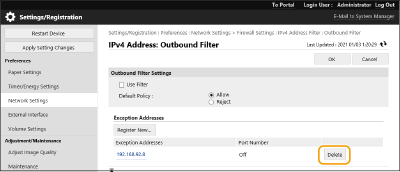
 |
Menyemak permintaan komunikasi disekat dalam log100 komunikasi terkini yang disekat oleh tembok api boleh didaftarkan [Settings/Registration]  [Network Settings] [Network Settings]  [IP Address Block Log]. Sejarah komunikasi yang disekat boleh dieksport daripada UI Kawalan Jauh dalam format CSV. Mengeksport Log sebagai Fail [IP Address Block Log]. Sejarah komunikasi yang disekat boleh dieksport daripada UI Kawalan Jauh dalam format CSV. Mengeksport Log sebagai FailJika [Default Policy] ditetapkan kepada [Reject], sejarah komunikasi yang disekat oleh tembok api tidak dipaparkan dalam [IP Address Block Log]. Untuk membenarkan atau menolak penghantaran dan penerimaan ICMPKlik [Settings/Registration]  [Network Settings] [Network Settings]  [IPv4 Address Filter]/[IPv6 Address Filter] [IPv4 Address Filter]/[IPv6 Address Filter]  [ICMP Sending/Receiving Settings] [ICMP Sending/Receiving Settings]  pilih atau nyahpilih [Always Allow Sending/Receiving Using ICMP]. pilih atau nyahpilih [Always Allow Sending/Receiving Using ICMP].Menggunakan panel kawalanAnda juga boleh mendayakan atau melumpuhkan penapisan alamat IP daripada <Tetapkan> dalam skrin <Home>. <Rangkaian> Mengimport/mengeksport kelompokTetapan ini boleh diimport/dieksport dengan model yang menyokong pengimportan kelompok tetapan ini. Mengimport/Mengeksport Data Tetapan Tetapan ini termasuk dalam [Settings/Registration Basic Information] apabila mengeksport kelompok. Mengimport/Mengeksport Semua Tetapan |